 Thời gian đăng: 11/6/2019 20:59:47
Thời gian đăng: 11/6/2019 20:59:47
Vì sao bạn cần thiết lập mới khi mua VPS
Thông thường, khi bạn đăng ký một gói hosting cơ bản, nhà cung cấp của bạn đã cài đặt sẵn mọi phần mềm cần dùng để tạo ra môi trường host website. Với shared hosting chẳng hạn, bạn có thể được cấp tài khoản vào control panel ngay lập tức:
Control panel cho hosting này sẽ có đủ chức năng cho bạn để upload website. Tuy nhiên, trong hầu hết các trường hợp, bạn sẽ không được phép chỉnh thông số thực tế của server, vì mọi người khác cũng đang dùng máy server đó.
Với VPS, mặc khác, bạn sẽ có giống như một máy tính riêng cho bản thân. Hầu hết các nhà cung cấp hosting chỉ giúp bạn ở mức cài đặt các phần mềm cơ bản, như là cài hệ điều hành, cài Apache hoặc Nginx, và nếu bạn cần gì thì bạn tự cài thêm. Có nghĩa là để có một môi trường tốt cho website, bạn cần tự thiết lập thêm vài bước để server thực sự “sẵn sàng”, như là:
- Quyết định khi nào bạn nên sử dụng VPS
- Học cách kết nối tới VPS và gửi lệnh
- Học cách làm thế nào để cài phần mềm mới và thực hiện cập nhật
- Cấu hình tài khoản người dùng mới (nếu cần)
- Cài đặt tường lửa.
Khi chúng ta nói về việc gửi lệnh tới server, nó sẽ trông như sau:
Thông thường, bạn sẽ tương tác với máy chủ ảo giá rẻ qua dòng lệnh, thay vì giao diện người dùng (GUI). Hơi khó khăn bước ban đầu, nhưng bạn sẽ nhanh chóng làm quen thôi vì bạn có thể Google để tìm ngay dòng lệnh bạn cần và chỉ cần thao tác tương tự, hoặc tìm trong các hướng dẫn sử dụng VPS của Hostinger ngay tại trang blog bạn đang đọc đây.
Bạn có thể thiết lập hosting control panel sao cho nó cho phép bạn sử dụng giao diện người dùng. Tuy nhiên, chúng tôi sẽ không đề cập đến việc này, vì sử dụng dòng lệnh sẽ hiệu quả hơn và phổ biến hơn. Hơn nữa, học cách dùng lệnh cơ bạn cũng giúp ích bạn rất nhiều cho việc quản lý server, dĩ nhiên sẽ tốt hơn khi site của bạn phát triển.
5 bước để cấu hình VPS mới để sẵn sàng sử dụng
Như bạn biết, phần lớn các web server đều chạy hệ điều hành nền Unix. Có nghĩa là bạn cần dùng các lệnh được thiết lập riêng cho hệ điều hành (OS) đó, mà không giống như trong máy tính Windows. Nếu bạn muốn tìm hiểu thêm về quản lý máy Server Windows, hãy tham khảo bài hướng dẫn chi tiết này.
Vậy, giờ hãy bắt đầu thiết lập VPS thôi!
Bước 1: Hướng dẫn truy cập VPS bằng Secure Shell (SSH)
Có nhiều cách để giúp bạn kết nối tới website, bên cạnh việc sử dụng trình duyệt. Ví dụ, bạn có thể sử dụng File Transfer Protocol (FTP), giúp bạn upload, download và chỉnh sửa files trên server:
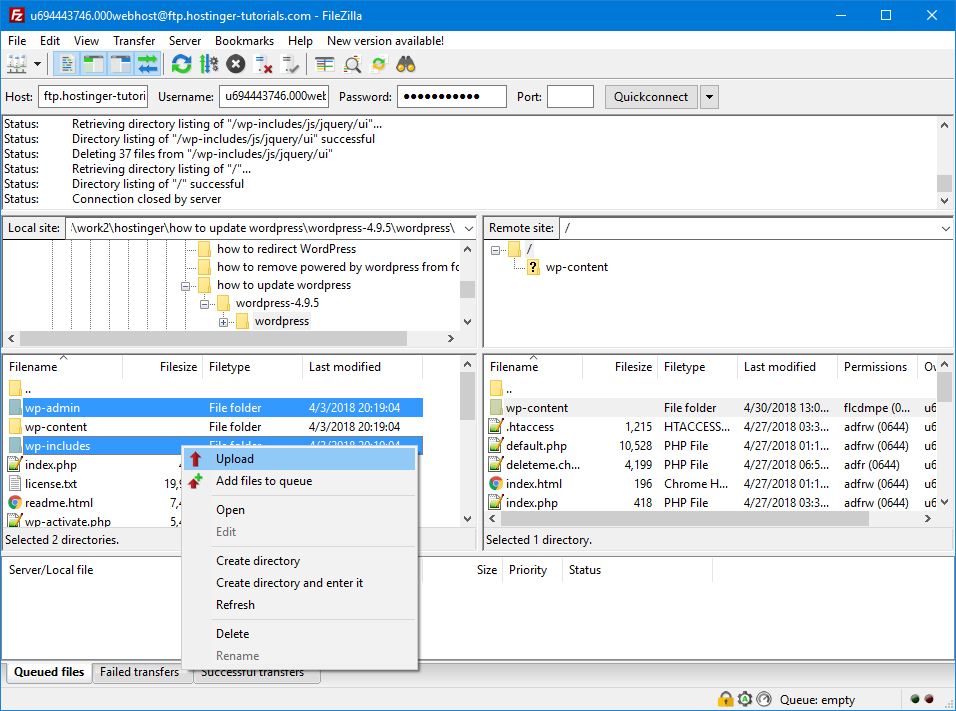
Mặc dù FTP có vẻ rất hữu dụng, nhưng protocol này không giúp bạn thực thi lệnh tới server. Vì vậy, bạn sẽ cần sử dụng Secure Shell (SSH) access để thực hiện, giao thức hoàn toàn khác này sẽ tạo cho bạn một kết nối an toàn để kiểm soát server từ xa.
Khi bạn đã kết nối tới server bằng SSH, bạn có thể gửi lệnh đến nó. SSH cũng rất mạnh về bảo mật và việc chứng thực, nên bạn cứ yên tâm sử dụng. Bằng cách học về SSH, bạn sẽ sớm có thể quản lý server đúng nghĩa.
Khi bạn đăng ký một gói VPS, nhà cung cấp web host sẽ cung cấp cho bạn các thông tin, bao gồm:
- Địa chỉ IP
- Một username (thông thường là root)
- Mật khẩu cho tài khoản root
Nếu chưa quen với các thuật ngữ trên thì chúng tôi giải thích luôn, root (hay superuser) là tài khoản có toàn quyền truy cập vào một hệ thống máy tính nhất định. Nó tương tự như tài khoản administrator, nhưng còn mạnh hơn nhiều.
Kh bạn thiết lập VPS, bạn sẽ có một tài khoản root ban đầu, bạn có thể dùng nó để thiết lập kết nối tới VPS lần đầu tiên. Nếu bạn cũng đang sử dụng máy tính nền Unix, bạn sẽ có thể kết nối tới server trực tiếp từ command line.
Nếu bạn sử dụng máy tính Windows, trước tiên bạn cần cài đặt SSH client. Chúng tôi thích sử dụng cả 2 ứng dụng sau, cái đầu tiên gọi là Bitvise:
Nếu bạn đang tìm một giao diện đơn giản giống kiểu trên Windows, bạn sẽ thấy thoải mái khi dùng Bitvise. Tuy nhiên, hầu hết các công việc của bạn chĩ làm trên một màn hình dòng lệnh, nên kiểu cách nhiều quá cũng không quan trọng cho lắm.
Cái thứ 2 là PuTTY, chúng tôi rất thích dùng phần mềm này vì nó có giao diện tối giản. Tuy nhiên, bạn được cấp rất nhiều lựa chọn để cấu hình, khiến nó tối ưu hơn trong việc quản lý server cao cấp.
Để tiện hướng dẫn, toàn bộ phần sau của bài hướng dẫn này, chúng tôi sẽ sử dụng PuTTY làm ví dụ. Vậy, giờ là lúc bạn nên cài phần mềm, rồi chạy nó. Khi mở ra bạn sẽ thấy giao diện phần mềm như sau. Xem thêm vps window giá rẻ
Công ty Cổ phần Công nghệ số Thiên Quang (HostingViet.vn)
Địa chỉ ĐKKD: số 59, ngõ 21 đường Lê Đức Thọ - Phường Mỹ Đình 2 - Quận Nam Từ Liêm - Hà Nội.
Địa chỉ Văn phòng: P.11A8 - Tòa A Sun Square, số 21 Lê Đức Thọ, P. Mỹ Đình 2, Nam Từ Liêm, HN
ĐT: 02466.567.555, Hotline: 0982.786.415
Email: hotro@hostingviet.vn
|
|
 Thời gian đăng: 11/6/2019 20:59:47
Thời gian đăng: 11/6/2019 20:59:47